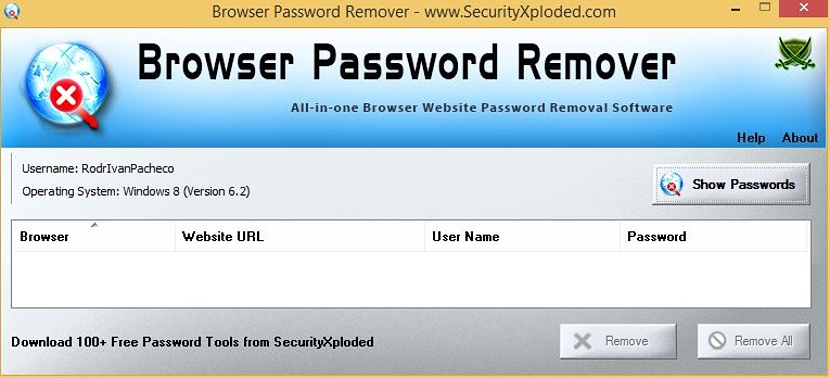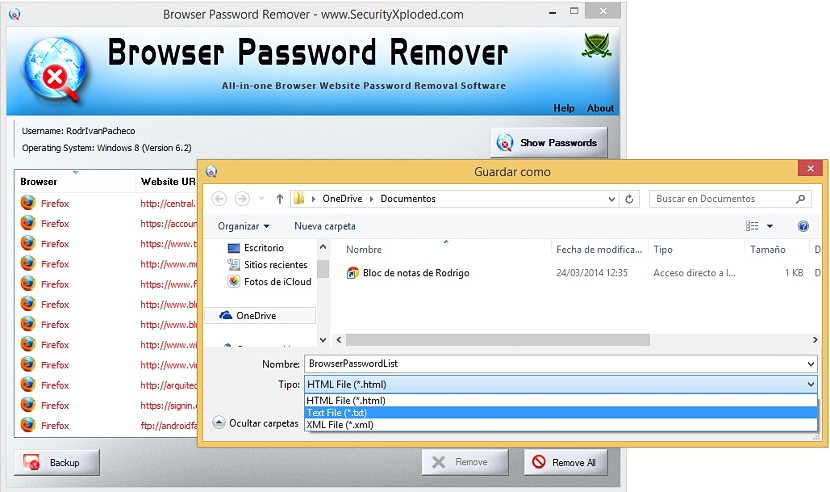Si en un moment determinat requerim d'algun tipus d'eina que ens ajudi a recordar les contrasenyes i manejar a cadascuna d'elles «Amb una mestra», ¿Per quina raó no fer el contrari? Això vol dir, que si en un moment determinat hem requerit d'una petita ajuda per recordar a les contrasenyes allotjades en el navegador d'Internet, potser també sigui necessari tractar d'eliminar a les mateixes, en el suposat cas que el nostre ordinador sigui compartit amb altres usuaris més. Si això és la nostra necessitat, Browser Password Remoure ens oferirà una gran solució.
Browser Password Remoure és una aplicació que no requereix ser instal·lada encara que, treballa únicament en Windows. És portàtil i amb això, la podríem portar fins i tot en el nostre pendrive USB, havent-hi motius de sobres per fer-lo servir des d'allà un cop que definim, en què ordinadors necessitarem eliminar noms d'usuaris i contrasenyes d'accés cap a diferents serveis. Tot i que l'eina és molt fàcil i senzilla de manejar, hi ha alguns arguments que haurem de gestionar correctament per evitar una pèrdua definitiva d'aquestes contrasenyes.
Com treballa Browser Password Remoure amb les nostres contrasenyes
El primer que hem de fer, és descarregar a Browser Password Remoure des del web oficial de la seva desenvolupador; pel fet que el mateix té una gran quantitat d'aplicacions propostes allà, et suggerim anar directament cap a el present enllaç, On trobaràs el botó de «descarregar»; a l'arxiu comprimit (en format Zip) trobaràs tant a la versió portàtil com a l'executable que et permetrà instal·lar-ho en Windows. Si vas a utilitzar en diferents ordinadors a aquesta eina, el recomanable és que extreguis a la carpeta que conté la versió portàtil amb alguna eina especialitzada, Això per a posteriorment guardar a la mateixa en un pendrive USB.
Una vegada que ho hagis fet, només has de buscar a l'executable dins de la carpeta extreta; immediatament apareixerà la finestra interfície d'Browser Password Remoure, on només has de fer clic al botó que diu Show Passwords.
Un cop hagis procedit amb això, Browser Password Remoure començarà a analitzar immediatament a tots els navegadors que tinguis instal·lats a l'ordinador; aquesta eina és compatible amb els principals navegadors d'Internet, estant en aquesta llista Mozilla Firefox, Google Chrome, Internet Explorer i Opera principalment.
És increïble tot el que pot arribar a trobar Browser Password Remoure amb només haver fet clic al botó de «Show Passwords», ja que els resultats es mostraran molt ben identificats en les 4 columnes que conformen a la interfície d'aquesta eina, sent aquestes les següents:
- El tipus de navegador.
- L'adreça URL del lloc web trobat amb credencials actives.
- El nom d'usuari.
- La contrasenya.
És recomanable que hagis de fer aquesta anàlisi de manera personal i quan ningú et aquest observant en aquell moment, ja que les contrasenyes així com també els nom d'usuari no apareixen encriptats (Amb els típics asteriscs que sol mostrar-se en les contrasenyes); depenent de el nombre de llocs web cap a on t'hagis subscrit amb aquestes credencials serà la llista que es mostrarà, havent d'utilitzar la petita barra de la part dreta per poder revisar a tots els que es trobin allà.
Abans que vagis a eliminar tota aquesta informació, has de considerar que posteriorment no podràs recuperar a aquestes credencials encara que, si has utilitzat a algun gestor de contrasenyes (com LastPas) Això no hauria de preocupar pel fet que les mateixes estaran allotjades al servei del núvol dels seus respectius desenvolupadors. De totes maneres i per no córrer cap risc, cap al costat inferior esquerre està present un petit botó que diu reserva, A el qual hauràs de seleccionar per fer una còpia de seguretat de totes aquestes credencials.
Si el selecciones s'obrirà una finestra en la qual hauràs de col·locar el nom de l'arxiu per a aquesta còpia de seguretat; allà també pots definir el format d'aquest arxiu, podent ser txt, HTML o XML.
Després que hagis realitzat la còpia de seguretat ja pots arribar a eliminar totes aquestes credencials amb el botó que se situa cap a la part inferior dreta i que diu «Esborra-ho tot«, Encara que podries fer una eliminació selectiva d'unes quantes d'elles amb el botó" Desinstal·la ".